 foobar2000(音頻播放器) V1.3.16 正式中文版 / foobar2000中文版下載
版本
foobar2000(音頻播放器) V1.3.16 正式中文版 / foobar2000中文版下載
版本
網友評分:
 9.7分
9.7分
Foobar2000正式中文版是一款非常專業的音頻播放軟件,該款軟件為用戶帶來了非常實用的本地音頻播放功能,完美支持unicode,功能比起其它音頻播放器都要高級,支持播放增益的高級標簽功能。Foobar2000支持的音頻格式十分豐富,有著MP3、MP4、AAC、CD Audio、WMA、Vorbis、等等格式的選擇,也支持用戶通過第三方插件將支持更多的格式。在此過程當中用戶能夠自由定制用戶界面布局,不論是軟件使用的快捷鍵,還是高級標簽功能,都為用戶帶來了諸多便利。另外,在美化增強版當中,優化了存檔閱讀器,用戶能夠更加有效地進行處理未壓縮的各種檔案,解決了多種項目在無響應時的專輯列表問題,添加了播放隊列暢讀限制增加到256首等等功能,都為用戶帶來了許多意想不到的驚喜。最為值得一提的當中Foobar2000軟件當中除了播放以外,還支持用戶生成媒體庫、轉換媒體文件編碼、提取CD等功能,簡而言之,這是一款功能強大的音頻處理工具!

支持的音頻格式: MP3, MP4, AAC, CD Audio, WMA, Vorbis,FLAC, WavPack, WAV, AIFF, Musepack, Speex, AU, SND, 通過第三方插件將支持更多的格式
完全支持 Unicode
輕松定制用戶界面布局
高級標簽功能
可以使用轉換器組件對所有支持的格式轉換編碼格式
支持播放增益
可自定義快捷鍵
開放的組件體系結構允許第三方開發者來擴展播放器的功能
先進的文件信息處理能力
可以使用轉換器組件對所有支持的格式轉換編碼格式
1、在本站下載解壓,得到foobar2000;
2、首先雙擊運行"foobar2000.exe"程序打開軟件,等顯示完成,即可按任意鍵繼續;

3、打開軟件,進入首屆面,左側沒有展示的信息,因為還沒有配置媒體庫;

4、配置完成之后,即可開始享受無損音質帶來的樂趣;

5、另外,你也可以點擊左下角的Settings界面進行一些高級設置。

特別提示:
可能會遇到播放DSD或者DST格式文件會造成foobar崩潰問題,原英文版本則不存在此問題
解決:將軟件目錄中user-components的foo_input_sacd目錄內所有文件刪除,替換為修正補丁中的文件夾

1、點擊打開Foobar2000播放器,導入歌曲,當發現沒有歌詞顯示的時候,點擊“視圖”,打開“視圖”菜單。
2、在“視圖”菜單內可以看到ESLyric以及ESLyric面板的菜單,選擇ESLyric面板。
3、在打開的ESLyric面板,可以看到顯示的歌詞,如果沒有歌詞的顯示,在確保網絡連接的情況下,右鍵點擊ESLyric面板,看到圖示的箭頭“搜索歌詞”,點擊進入搜索歌詞菜單。
4、在歌詞搜索內輸入正在播放的歌詞的曲目,標題輸入:歌曲名,藝術家輸入:演唱者,點擊搜索即可。
5、搜索后會顯示出你所需要的歌詞,雙擊圖示的搜索出來的歌詞,就可以在ESLyric面板看到歌詞。
6、如果要編輯歌詞或者打開歌詞所在目錄及歌詞文件,直接在ESLyric面板內右鍵就可以啦。是不是非常的簡單。
1、我怎么能讓它我的默認播放器?
你可以把它用在偏好→文件類型不同的文件類型(Windows XP只)或訪問相關的控制面板從偏好→殼一體化”。
2、如何升級會影響我的設置?
從0.9或1升級。X。X版本到最新的版本會讓你設置的完整,只要你在舊的頂部安裝新版本。
3、我怎么安裝附加組件?
安裝組件從軟件安裝,你沒有選擇安裝在初始安裝,只要重新運行安裝程序并選擇他們;你的設置將保持不變。請閱讀以了解其他組件的安裝。
請注意,此內容適用于foobar2000版本1.1和版本更新。如果你使用的是舊版本,請現在升級利用新的界面。
步驟1:打開軟件對話框。
步驟2:去組件頁。
步驟3:單擊“設置…”按鈕,選擇組件的檔案,或者干脆把它拖到列表。
步驟4:按“確定”,會提示你重啟軟件以加載新安裝的組件。
美容修復:
播放增益掃描器上下文菜單的調整 - “刪除播放增益信息”變灰時,有沒有什么要刪除。
制造批量圖片附上相關的命令出現在更多的情況下,他們并沒有出現在以前的版本中。
修復插件vgmstream輸入不相容。
標準解碼器無法識別文件,現在可以由第三方解碼器處理。
ID3v2(Windows資源管理器) - 前蓋的解決方法永遠是現在存儲第一。
標簽: foobar2000 音頻播放器
 Shazam音樂識別電腦版 V14.2.0-15.7.0 PC免費版
21.34M / 簡體中文 /9.1
Shazam音樂識別電腦版 V14.2.0-15.7.0 PC免費版
21.34M / 簡體中文 /9.1
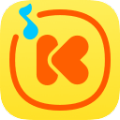 2025酷我音樂會員永久破解版 V9.2.2.0 W6 吾愛破解版
48.9M / 簡體中文 /2.1
2025酷我音樂會員永久破解版 V9.2.2.0 W6 吾愛破解版
48.9M / 簡體中文 /2.1
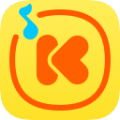 酷我音樂破解版永久vip2025 V9.2.2.0 W6 吾愛破解版
48.9M / 簡體中文 /4.7
酷我音樂破解版永久vip2025 V9.2.2.0 W6 吾愛破解版
48.9M / 簡體中文 /4.7
 酷狗音樂破解版永久免費2024 V10.1.36.25199 PC最新版
78.58M / 簡體中文 /1.1
酷狗音樂破解版永久免費2024 V10.1.36.25199 PC最新版
78.58M / 簡體中文 /1.1
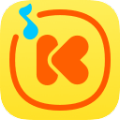 酷我音樂破解版永久免費2025電腦版 V9.2.2.0 W6 VIP免費版
48.9M / 簡體中文 /2.1
酷我音樂破解版永久免費2025電腦版 V9.2.2.0 W6 VIP免費版
48.9M / 簡體中文 /2.1
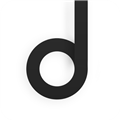 魔音Morin最新版 V2.8.0 官方PC版
7.38M / 簡體中文 /1.5
魔音Morin最新版 V2.8.0 官方PC版
7.38M / 簡體中文 /1.5